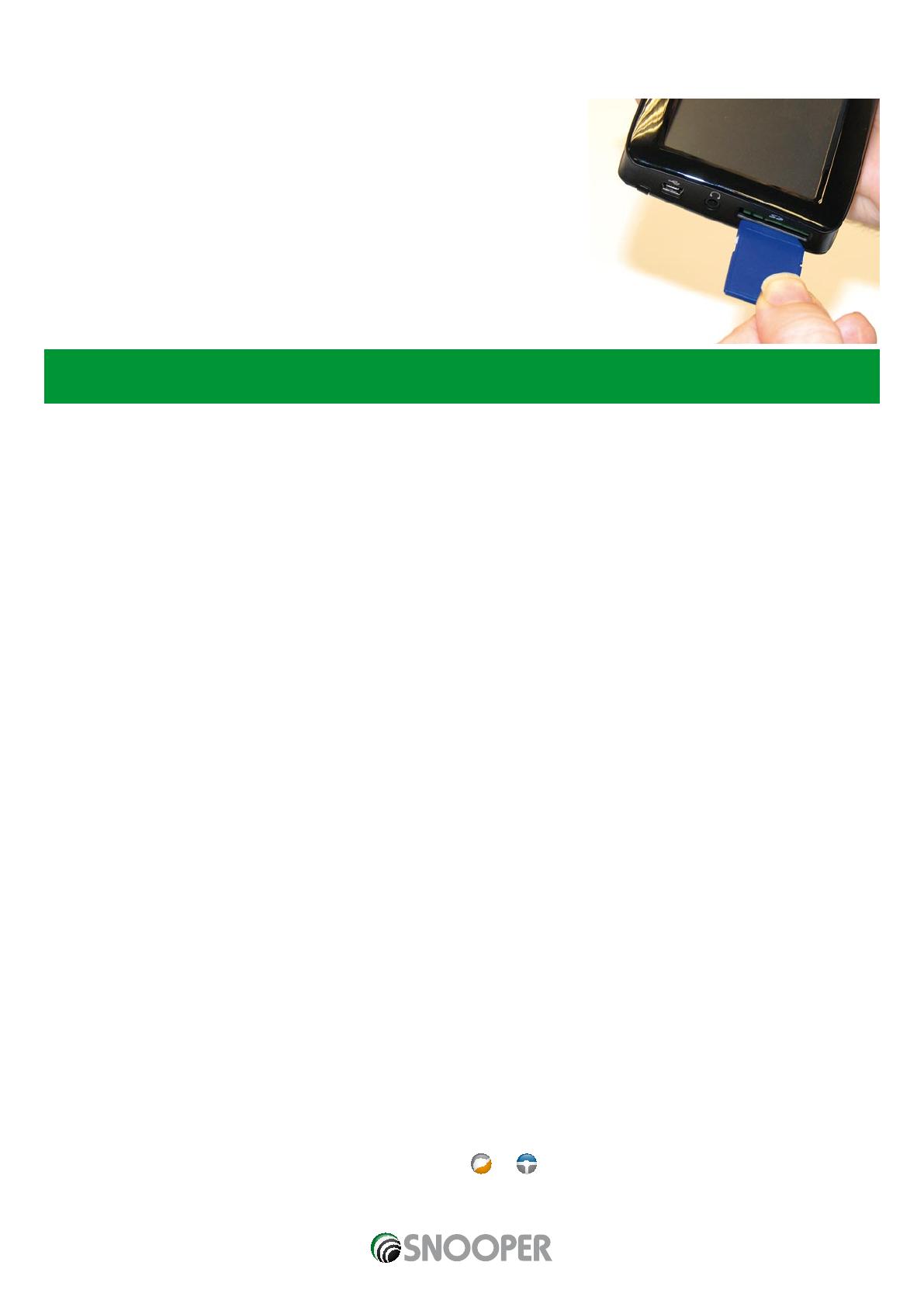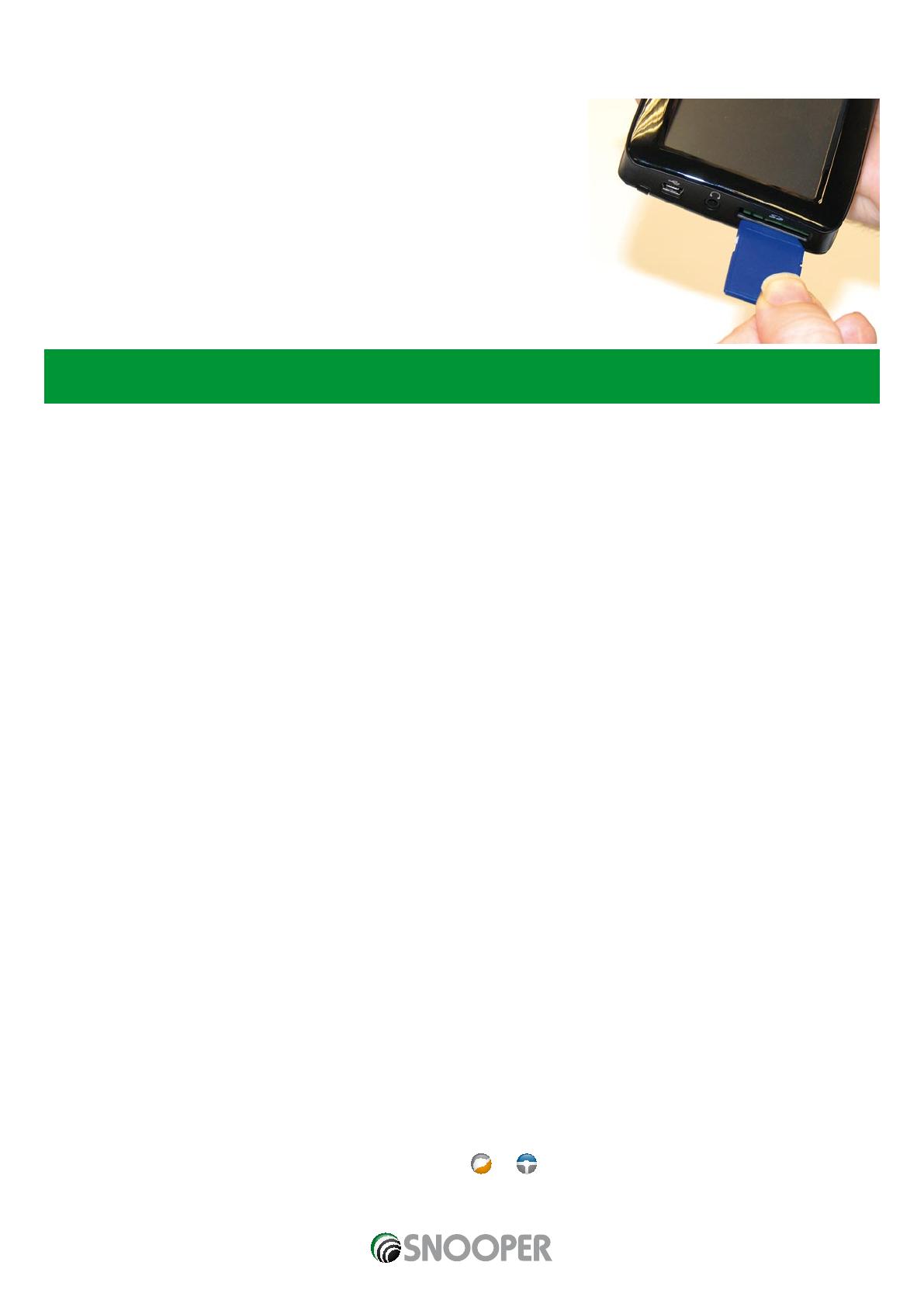
9
Retour au sommaire
Démarrage - Installation de la carte SD
Avant d’utiliser le S1000, vous devez installer la carte SD fournie avec l’appareil. La
carte SD comprend toutes les cartes numériques, et c’est aussi le support de stockage
de la base de données AURA™ si vous décidez de vous abonner et de la télécharger.
Placez l’interrupteur de batterie à l’arrière de l’appareil en position ON, puis retirez la
carte SD de son emballage et insérez-la dans la fente de carte SD comme indiqué sur
l’illustration. Allumez l’appareil en maintenant appuyé pendant 2 secondes le bouton
de veille/marche sur le côté gauche de l’appareil. Appuyez sur l’icône « Navi ». Lorsque
l’icône « Navi » est pressée, le S1000 se synchronise automatiquement avec la carte SD.
Lorsque la synchronisation est terminée, la carte SD ne fonctionnera avec aucun autre
système. Votre S1000 est maintenant prêt à l’emploi et vous pouvez télécharger la
base de données des radars si nécessaire.
Remarque : Si l’appareil ne s’active pas lorsque vous maintenez appuyé le bouton de veille/marche pendant 2 secondes, il a
peut-être besoin d’être chargé. Reportez-vous à la section « Chargement de la batterie interne » de ce manuel.
Configuration requise et téléchargement
Avant de commencer à télécharger la base de données sur le S1000, vous devez installer le logiciel Updater du S1000 situé sur le CD ROM.
Pour pouvoir installer correctement le logiciel, vous devez avoir une configuration minimum matérielle et logicielle.
Configuration matérielle requise
L’ordinateur doit être équipé d’un processeur Intel Pentium ou équivalent, un minimum de 32 Mo de RAM, un écran avec au moins
256 couleurs (8 bits), un lecteur CD ROM, 20 Mo d’espace libre sur le disque, et un port USB libre.
Configuration logicielle requise
Le logiciel ne fonctionne que sur les systèmes d’exploitation Windows suivants :
Windows 2000
Windows XP (32 bit)
Windows Vista (32 bit)
et, il ne fonctionne qu’avec Internet Explorer 6 ou Netscape Navigator 6 ou supérieurs.
REMARQUE : Le logiciel Updater du S1000 ne fonctionne pas sous Windows 95, 98, Millennium ou Apple Macintosh. Les
systèmes Windows XP et Vista (64 bits) ne sont pas pris en charge.
Instructions d’installation du logiciel
Placez le CD du logiciel dans un lecteur de CD ROM ou de DVD. Votre PC devrait automatiquement ouvrir une fenêtre affichant les
instructions d’installation du logiciel. Suivez les instructions qui s’affichent pour télécharger le logiciel.
Pour lancer manuellement le CD : Cliquez sur « Démarrer » puis « Exécuter ». Dans la boîte de dialogue qui s’ouvre, cliquez sur
« Parcourir », une autre boîte de dialogue s’ouvre. Trouvez votre lecteur CD ROM ou DVD (généralement avec la lettre D) en utilisant
l’option « Regarder dans » et sélectionnez « Menu » dans la partie inférieure de la boîte de dialogue. Lorsque vous avez sélectionné
« Menu », cliquez sur « Ouvrir » dans la boite de l’explorateur puis sur « OK » dans la boite de dialogue « Exécuter ». Assurez-vous
que le système d’exploitation installe d’abord le nouveau matériel avant d’installer le logiciel Updater. Lorsque le logiciel Updater est
installé, cliquez sur « Terminer », puis fermez la fenêtre de démarrage automatique du CD. Après l’installation du logiciel, cliquez sur
« Démarrer », puis « Tous les programmes » et sélectionnez le programme « Updater » pour le démarrer. Sélectionnez tour à tour
votre « langue », le « type de véhicule » et « Réglage du téléchargement ».
Toutes les mises à jour suivantes peuvent être obtenues sur www.snooper.eu. Lorsque le logiciel est installé, vous êtes prêt à
télécharger la base de données sur votre S1000. Lorsque la configuration initiale est terminée, le logiciel Updater fonctionne
automatiquement en arrière-plan. C’est indiqué par le symbole ou situé dans la barre d’état du système dans le coin
inférieur droit de votre bureau à côté de l’horloge.